电脑出现灰色笑脸图标如何彻底清除?
- 生活窍门
- 2025-03-25
- 15
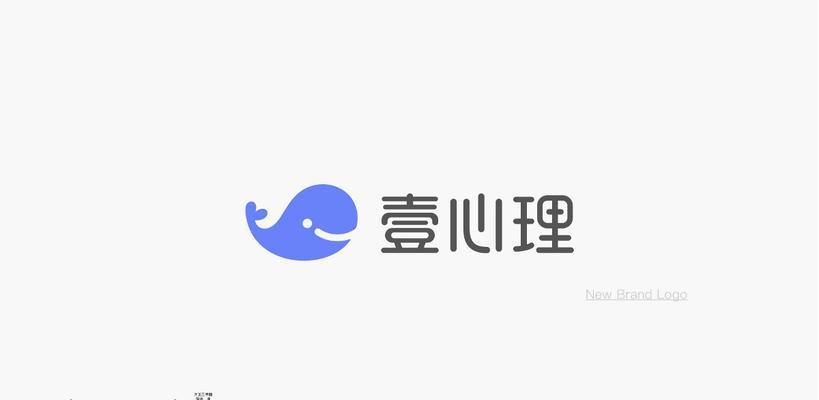
在日常使用电脑的过程中,我们可能会遇到一些令人困惑的图标出现在系统托盘区域,其中最让人头疼的之一就是灰色的笑脸图标。这个图标通常是某些软件或服务运行状态的指示器,但有时...
在日常使用电脑的过程中,我们可能会遇到一些令人困惑的图标出现在系统托盘区域,其中最让人头疼的之一就是灰色的笑脸图标。这个图标通常是某些软件或服务运行状态的指示器,但有时它可能会无端出现,或者在软件卸载后依然留存在系统中,给用户带来困扰。我们该如何彻底清除这个灰色笑脸图标呢?本文将为你提供详细的解决方案。
一、了解灰色笑脸图标的意义
在我们动手清除灰色笑脸图标之前,首先需要了解它代表的意义。灰色笑脸图标一般是与系统托盘区的某个应用程序或服务有关。它可能是表示该服务正在运行,或者是某个程序在后台静默运行的标志。有时候,即使你从未安装或使用过某个软件,其相关组件仍然可能在系统托盘中留下图标。彻底清除它需要我们找出这个图标对应的根源。
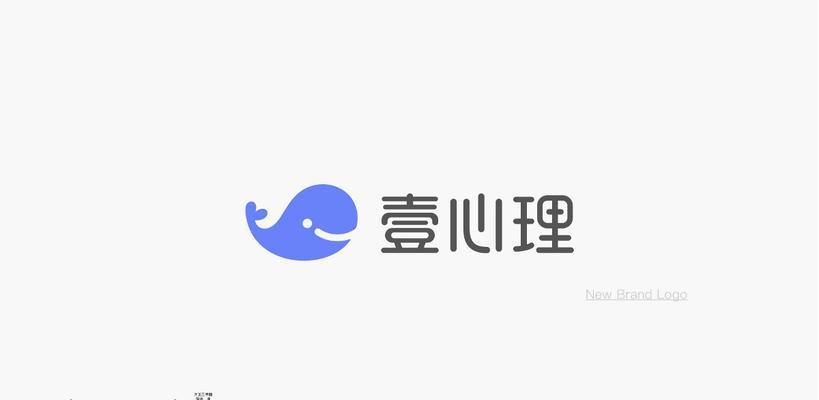
二、通过系统设置检查并清除
步骤1:任务管理器查看进程
我们可以尝试通过任务管理器来查找与灰色笑脸图标相关的进程。按下`Ctrl+Shift+Esc`快捷键打开任务管理器,切换到“进程”标签页,仔细检查列表中是否有与灰色笑脸图标相关联的进程。如果有可疑或未知的进程,可以右键点击选择“结束任务”。
步骤2:系统托盘管理
接下来,通过任务栏右键点击空白区域,选择“任务栏设置”,进入“通知区域”选项卡。在这里,你可以看到所有在系统托盘区域显示的图标。找到灰色笑脸图标对应的软件,点击“选择哪些图标显示在任务栏上”,然后关闭对应软件的显示。

三、使用第三方软件辅助清除
如果系统设置的检查无法找到问题根源,那么我们可能需要使用第三方软件来帮助我们清除灰色笑脸图标。
步骤1:第三方系统优化工具
下载并安装一些知名的第三方系统优化工具,如CCleaner、360安全卫士等。这些工具通常有系统托盘清理的功能,可以帮助我们清除那些未被系统正确管理的托盘图标。
步骤2:运行软件并进行清理
打开你选择的系统优化工具,按照软件的指引运行系统托盘清理功能。这个过程会扫描系统托盘区域的所有图标,并提供清除选项。注意,使用第三方软件时,请确保来源可靠,避免下载安装含有恶意软件的应用。

四、通过注册表编辑清除
对于经验较为丰富的用户,也可以通过编辑Windows注册表来彻底清除灰色笑脸图标。
步骤1:打开注册表编辑器
按下`Win+R`键打开运行对话框,输入`regedit`并回车。在注册表编辑器中,按照以下路径导航:`HKEY_CURRENT_USER\Software\Microsoft\Windows\CurrentVersion\Explorer\TrayNotify`。
步骤2:清除键值
在`TrayNotify`键下,找到`IconStreams`和`PastIconsStream`两个键值,右键点击选择“删除”。请在操作前备份注册表,因为错误的修改可能会导致系统不稳定。
五、检查启动项并优化启动过程
有时,灰色笑脸图标背后的程序可能会设置为开机自启动。我们需要检查系统启动项,禁止它在开机时自动运行。
步骤1:系统配置工具
按下`Win+R`键,输入`msconfig`并回车。在打开的系统配置窗口中,切换到“启动”标签页,禁用与灰色笑脸图标相关的程序。
步骤2:优化启动
为了进一步优化启动过程,我们还可以使用Windows内置的“任务管理器”进行优化。打开任务管理器,切换到“启动”标签页,禁用不希望随系统启动的项目。
六、与额外建议
通过上述步骤,我们能有效地查找并清除电脑上的灰色笑脸图标。但是,为了防止类似问题再次发生,我们需要养成良好的计算机使用习惯:
定期检查并清理电脑中的垃圾文件和无用程序。
安装软件时仔细阅读安装向导,避免安装不必要的附加软件。
保持操作系统和安全软件的更新,以获得最新的安全补丁和功能改进。
电脑出现灰色笑脸图标是一个相对常见的问题,通常情况下,通过上述步骤的逐步排查和清理,可以彻底解决该问题。希望本文提供的方法能帮助你顺利清除困扰你的灰色笑脸图标,让你的电脑环境更加整洁高效。
本文链接:https://www.zxshy.com/article-8793-1.html
上一篇:电脑图标消失如何找回和解决?

